如何固定excel表头打印的教程
发布时间:2016-12-02 12:33
相关话题
在Excel中录入好数据以后经常需要用到打印,而表头的打印经常需要把表头固定住在进行打印。下面是小编带来的关于如何固定excel表头打印的教程,希望阅读过后对你有所启发!
如何固定excel表头打印的教程:
固定表头打印步骤1:打开Excel2007软件,在打印预览模式下,我们可以看到表哥没有加上表头。
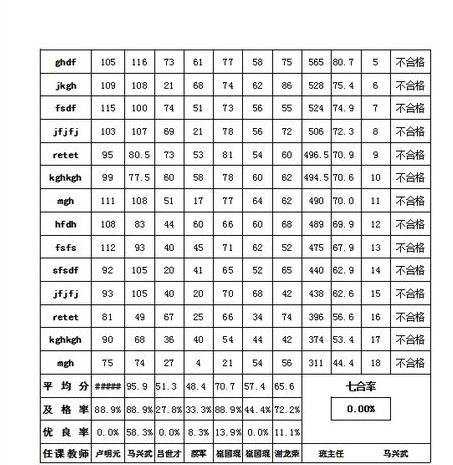
固定表头打印步骤2:在菜单栏中单击“页面布局”——打印标题,如图所示。
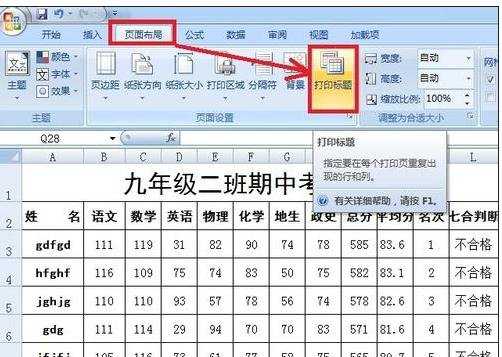
固定表头打印步骤3:再打开的“页面设置”对话框中选择“工作表”并选择表头区域,单击“确定”按钮。

固定表头打印步骤4:现在在打印预览模式可以看到已经自动加入了表头。

看了如何固定excel表头打印的教程还看了:
1.Excel2013怎么打印固定的表头
2.Excel2013怎么打印有固定的表头的表格
3.EXCEL2013怎么设置打印时固定表头
4.怎样固定打印Excel的表头
5.如何设置excel打印时每一页都有表头的教程
6.Excel2013怎么设置打印时自动添加表头
7.Excel2003在表格中如何固定表头

如何固定excel表头打印的教程的评论条评论